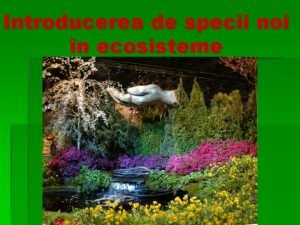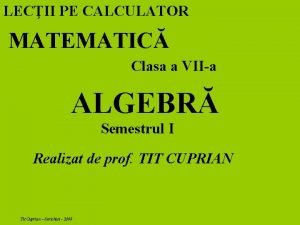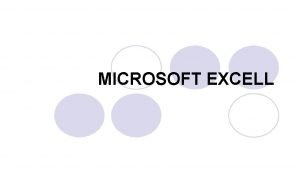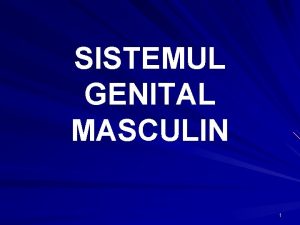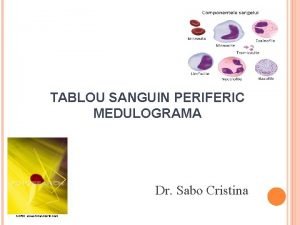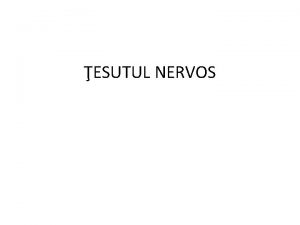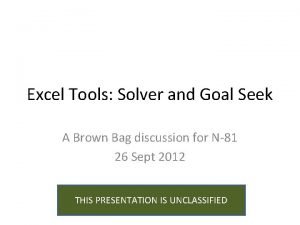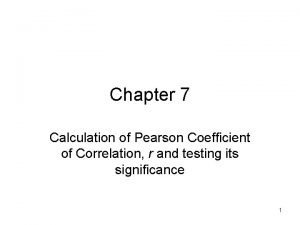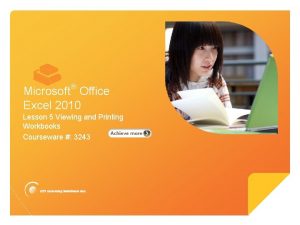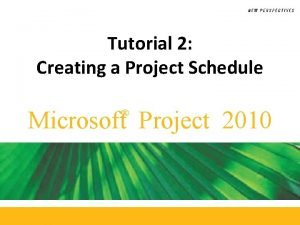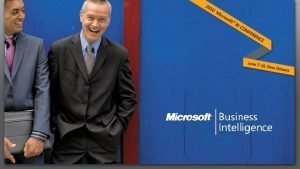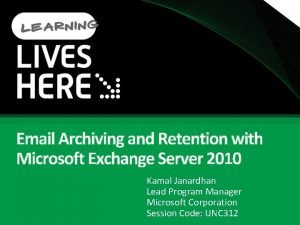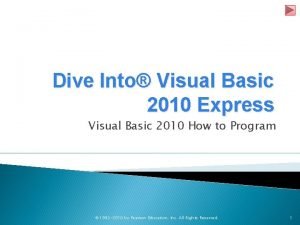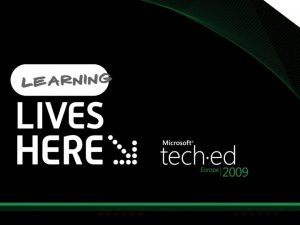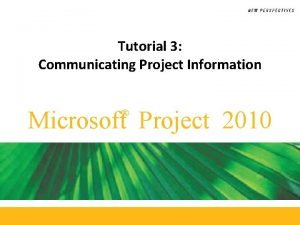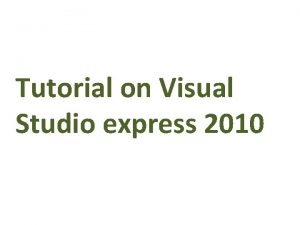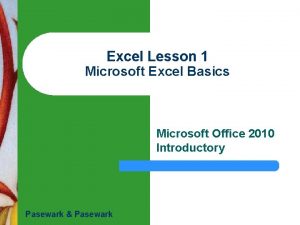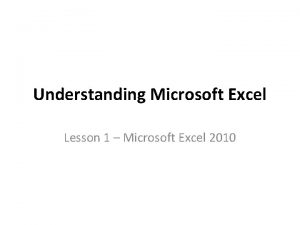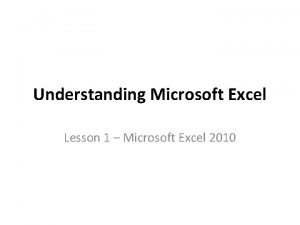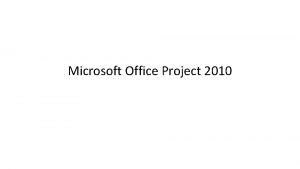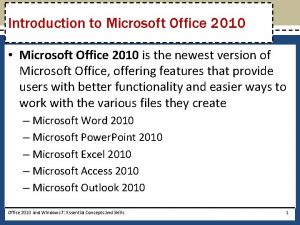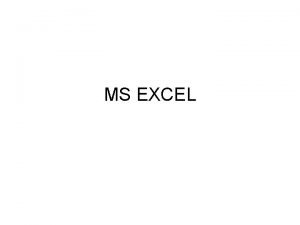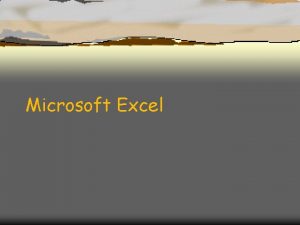Microsoft Office Excel 2010 Pornire Selectare celule Introducerea
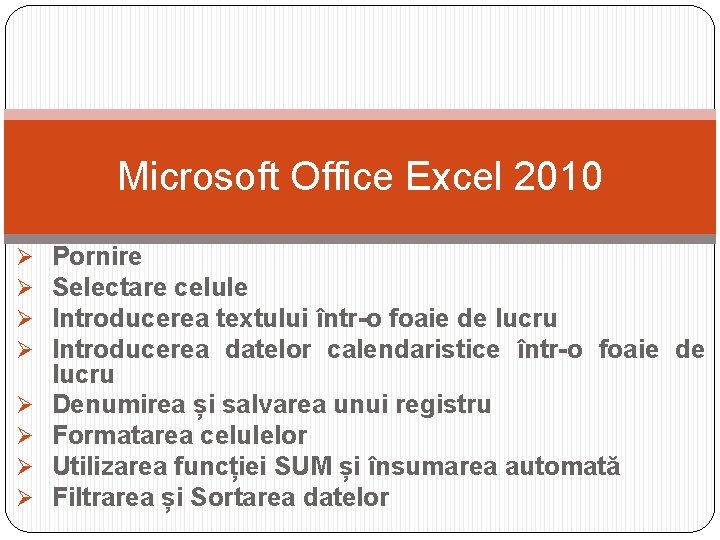

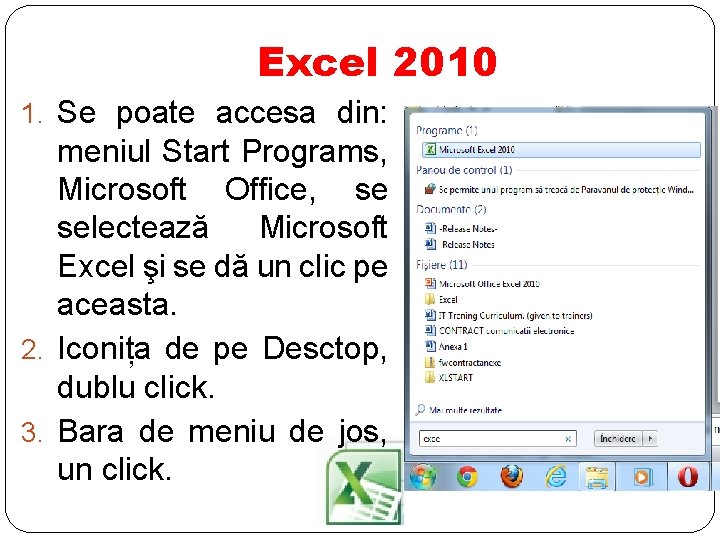
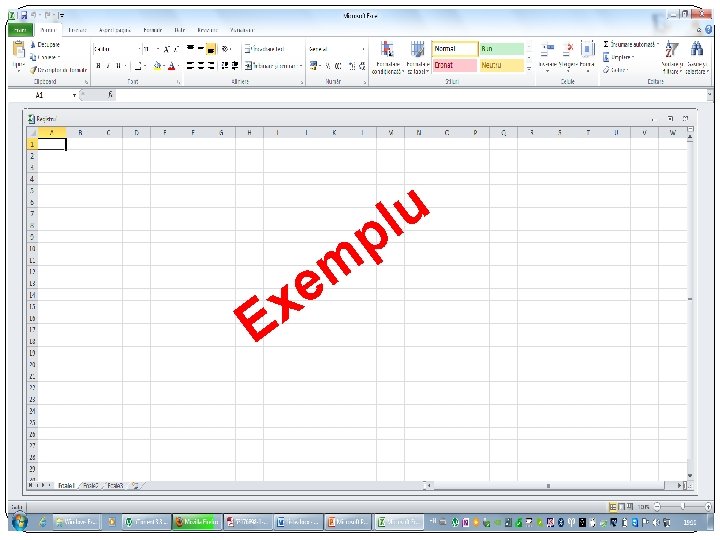
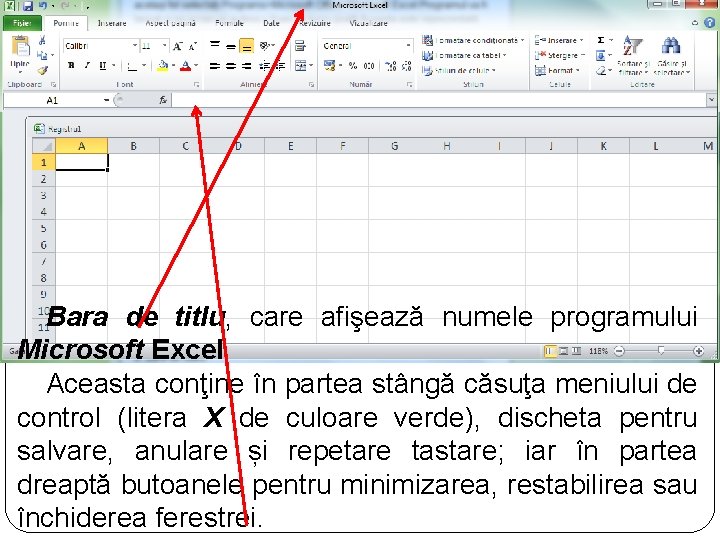
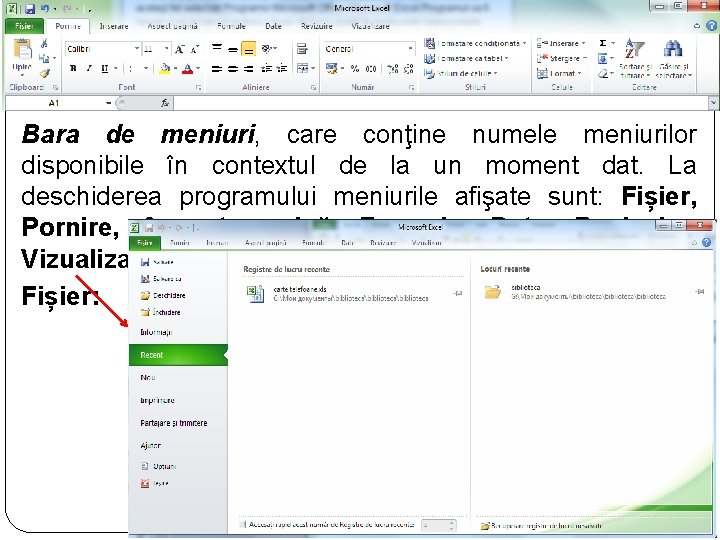


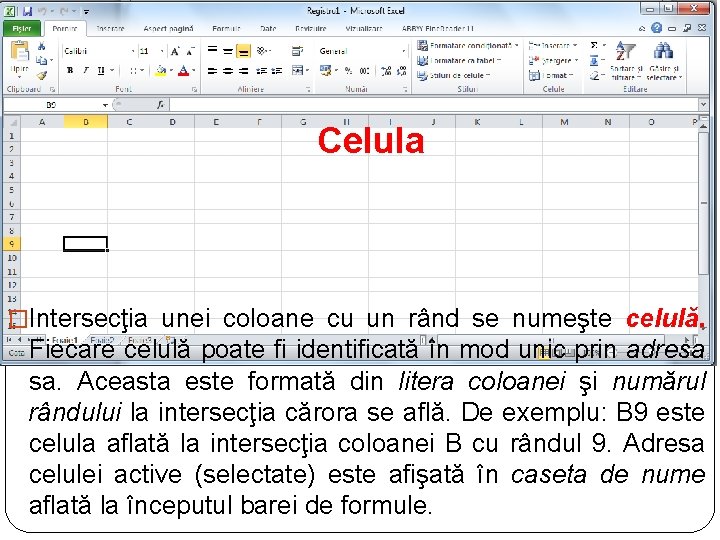

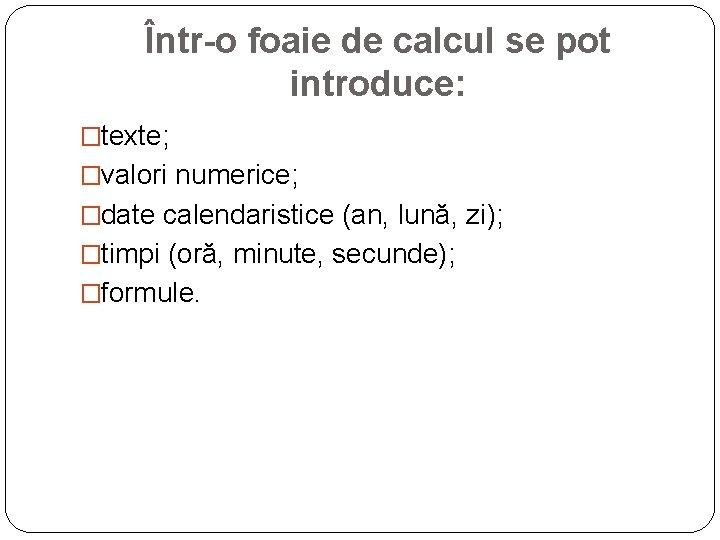
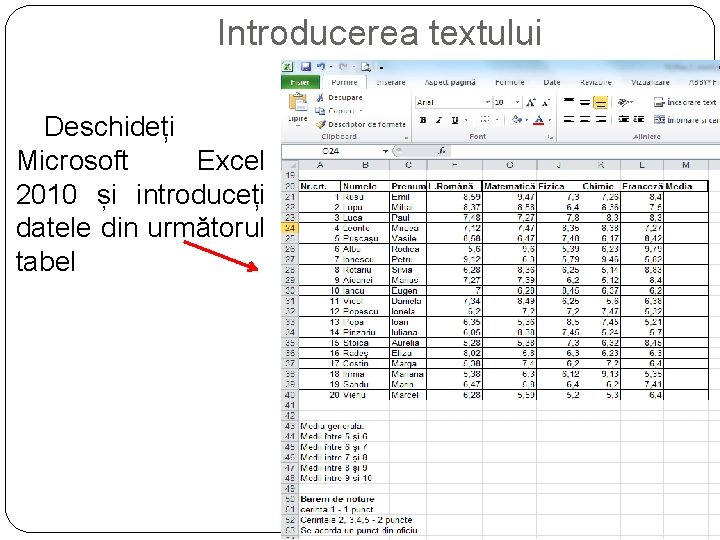
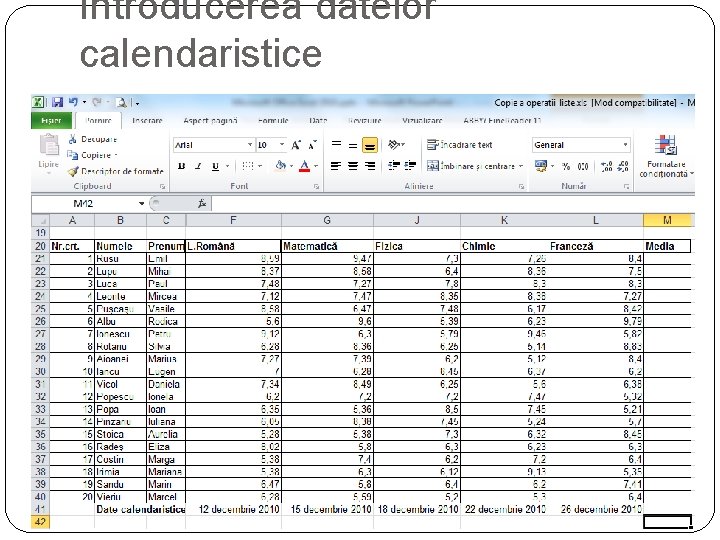
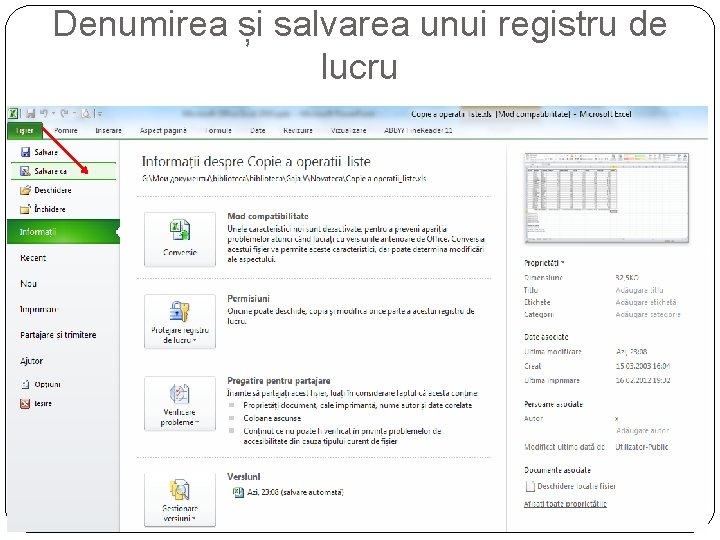
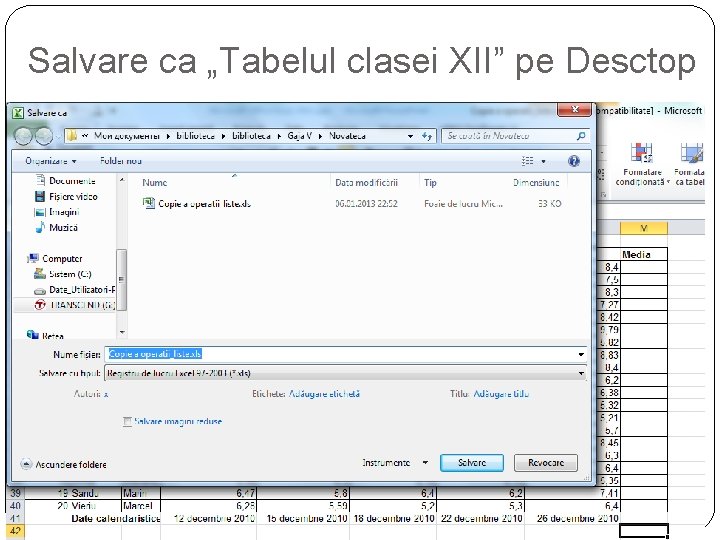

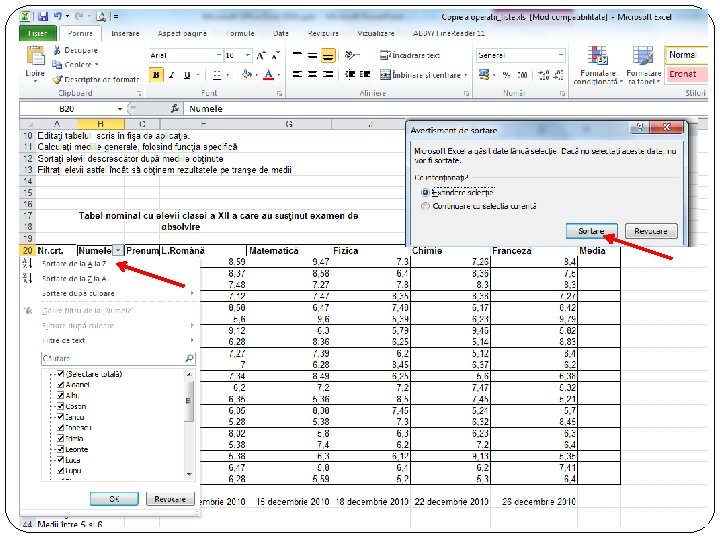
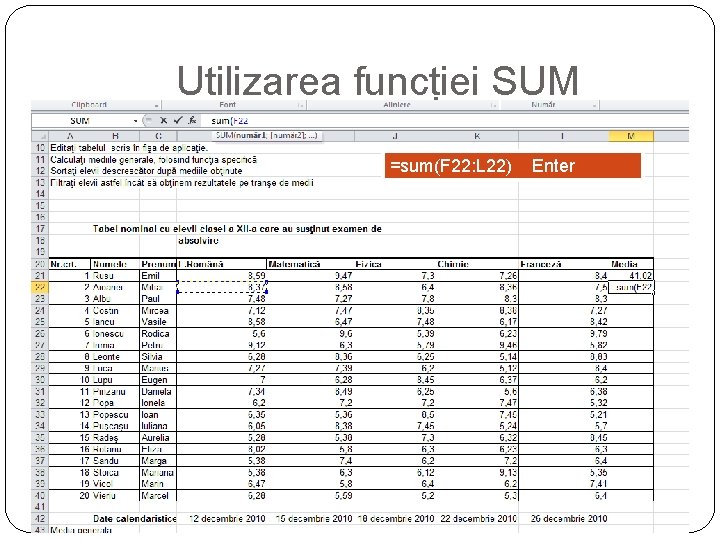
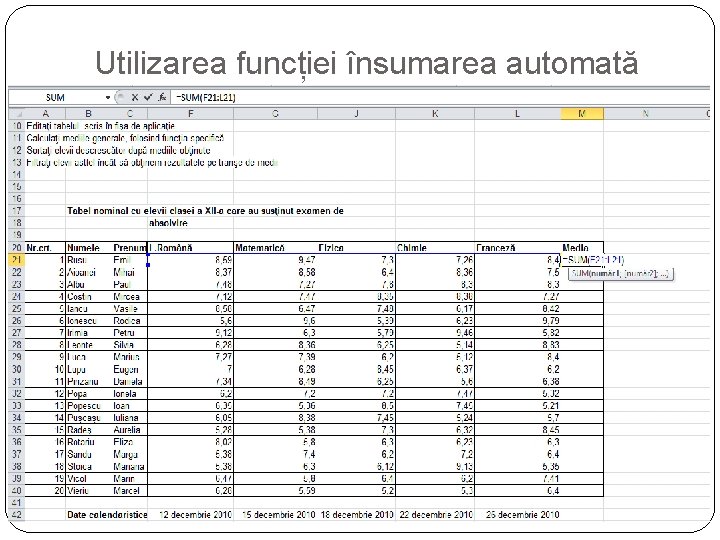
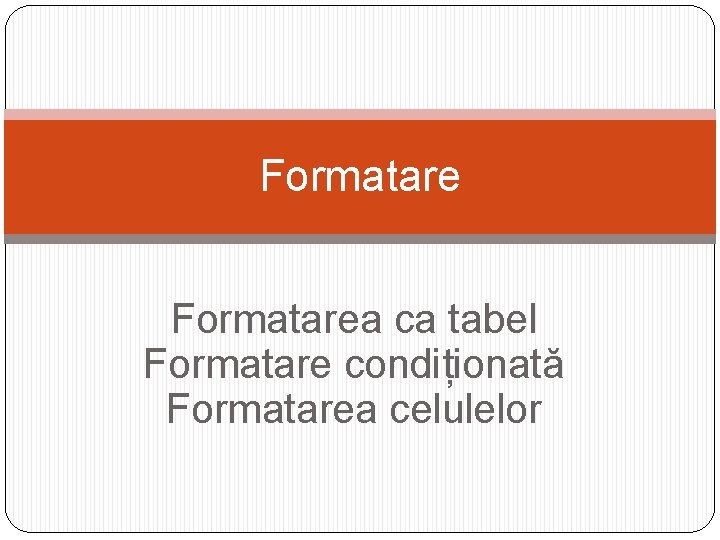

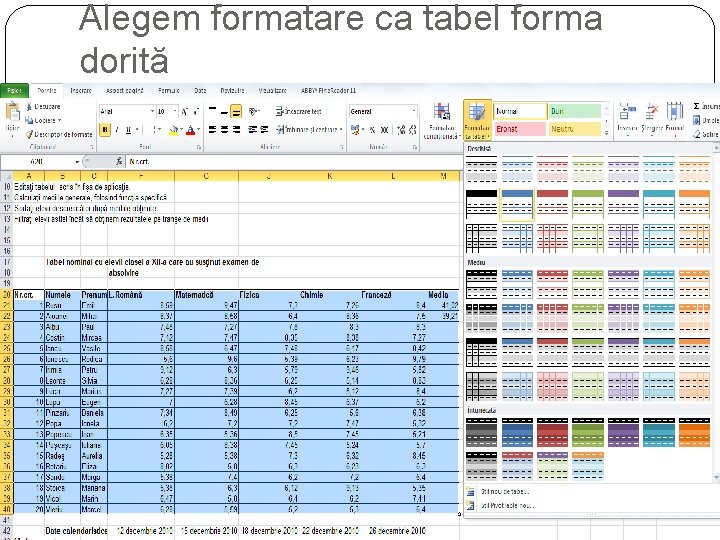
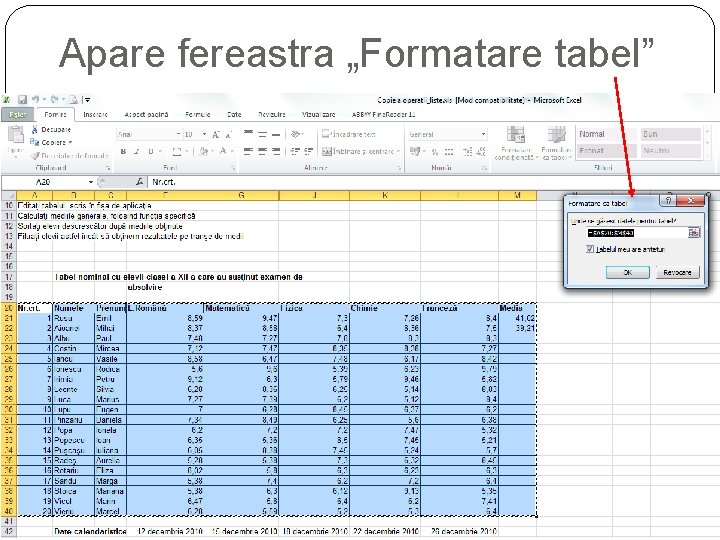
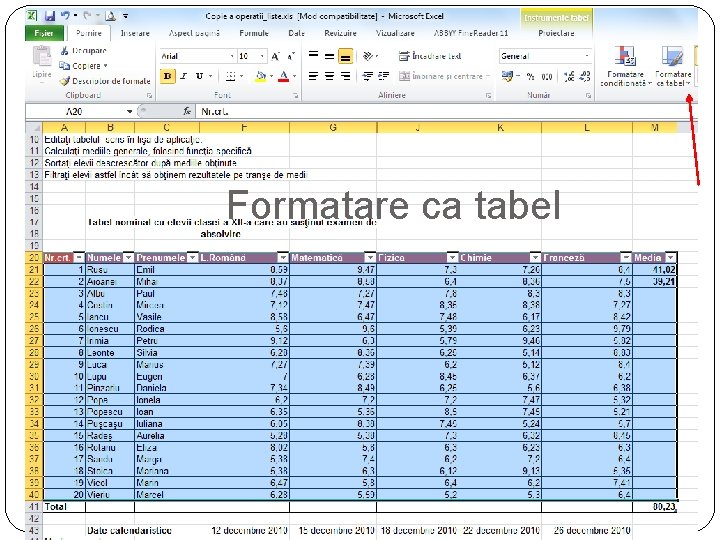
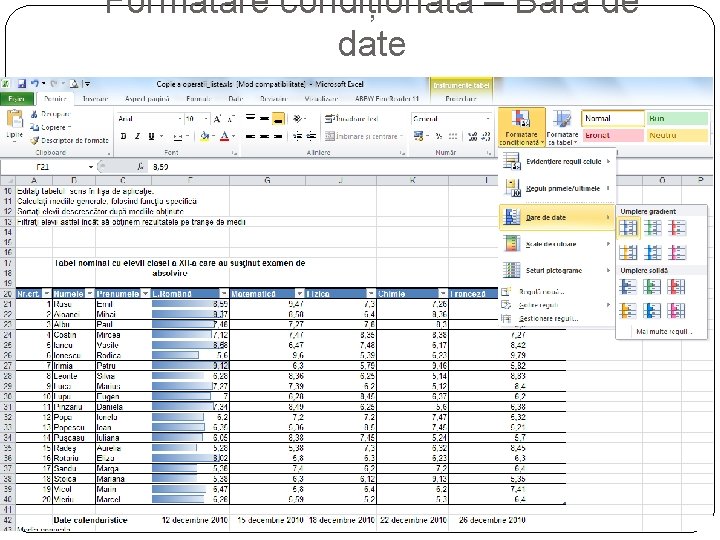
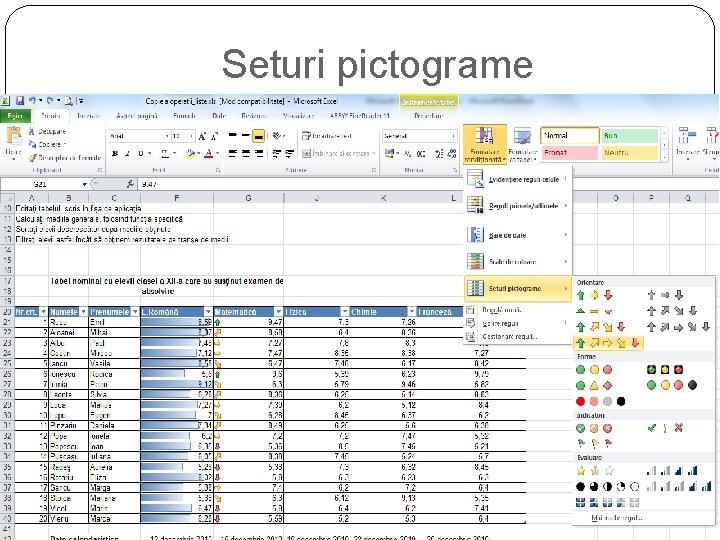
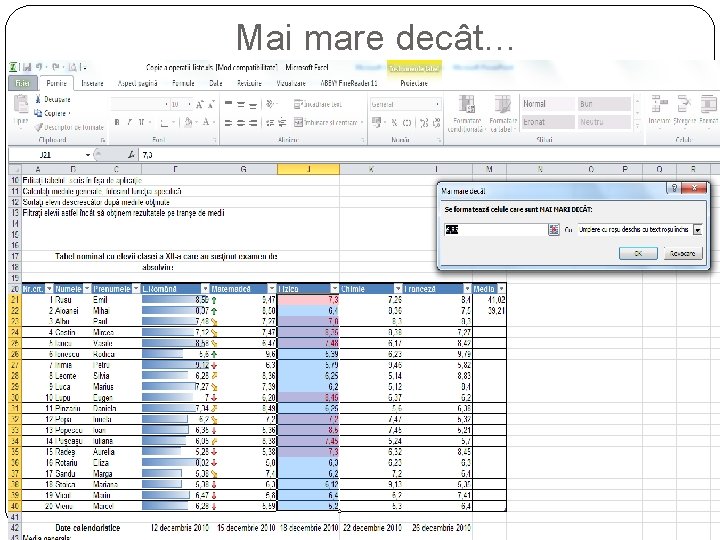
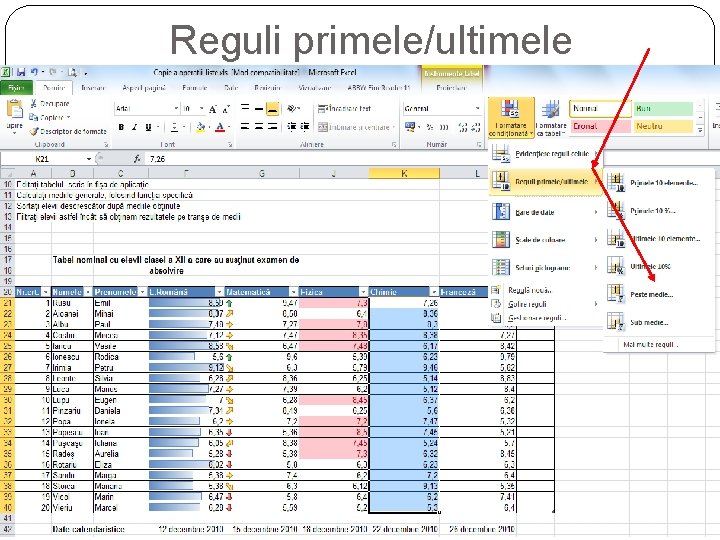

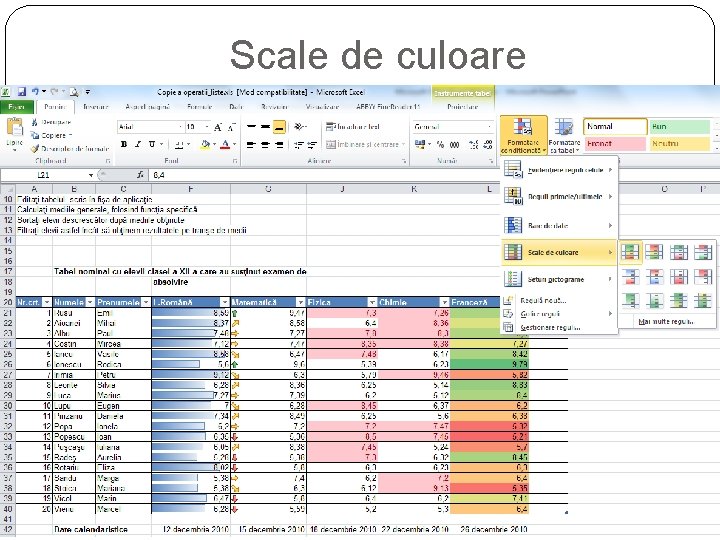

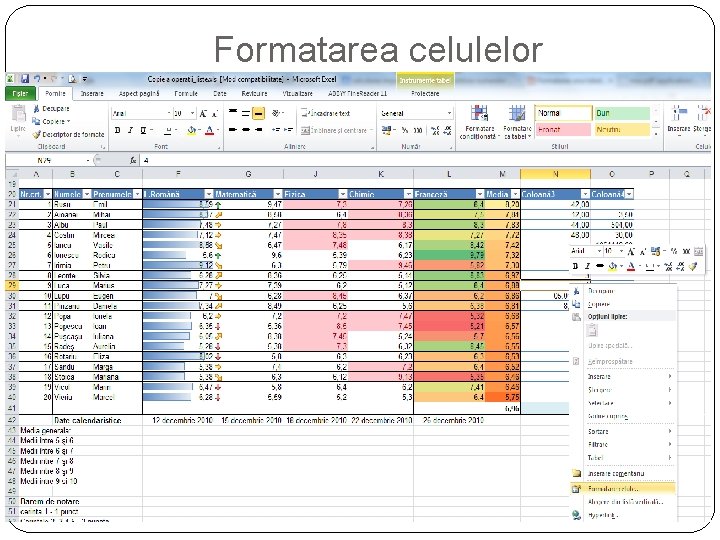
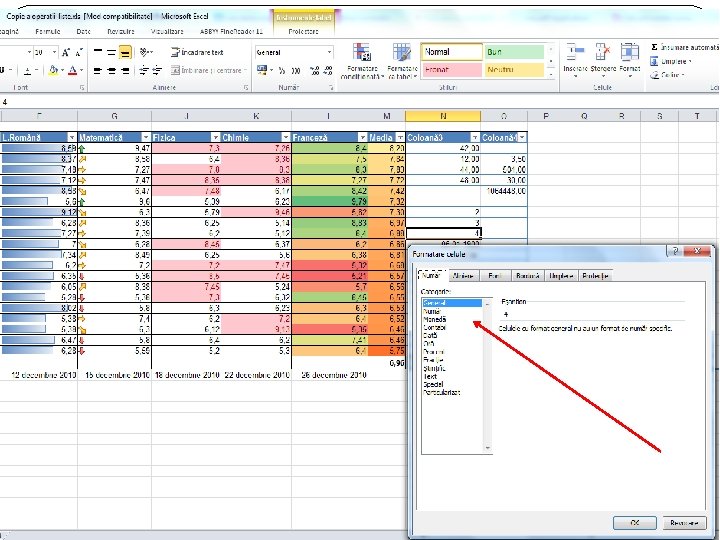

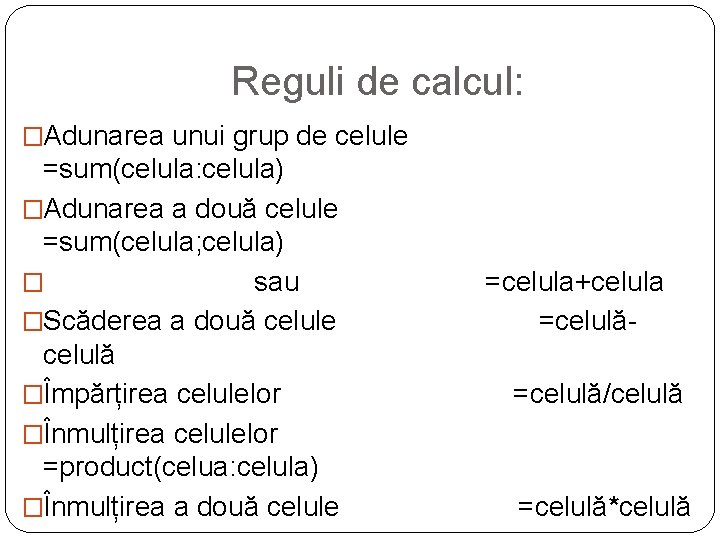
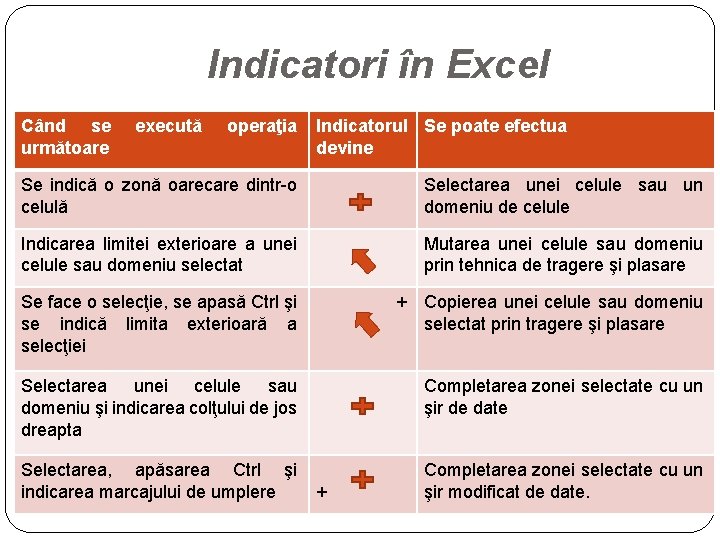
- Slides: 36
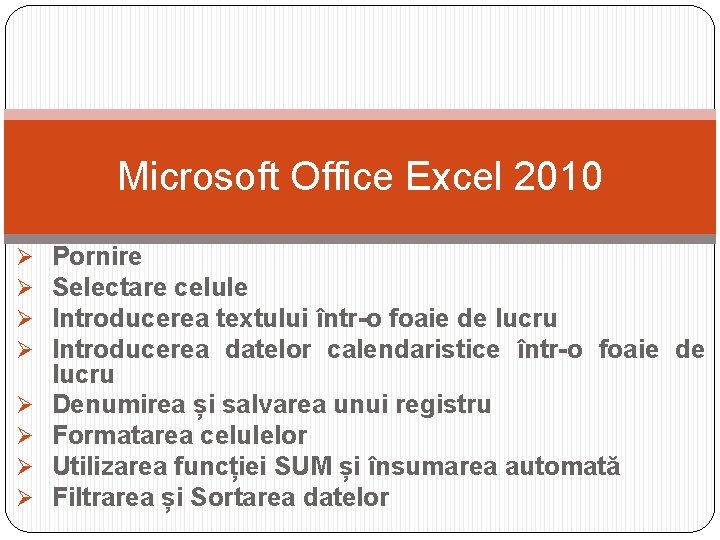
Microsoft Office Excel 2010 Ø Ø Ø Ø Pornire Selectare celule Introducerea textului într-o foaie de lucru Introducerea datelor calendaristice într-o foaie de lucru Denumirea și salvarea unui registru Formatarea celulelor Utilizarea funcției SUM și însumarea automată Filtrarea și Sortarea datelor

Microsoft Office Excel Ø este un program de calcul tabelar. El simulează pe ecran foaia de calcul contabil şi permite includerea unor formule de calcul ascunse care efectuează calcule asupra datelor aflate la vedere.
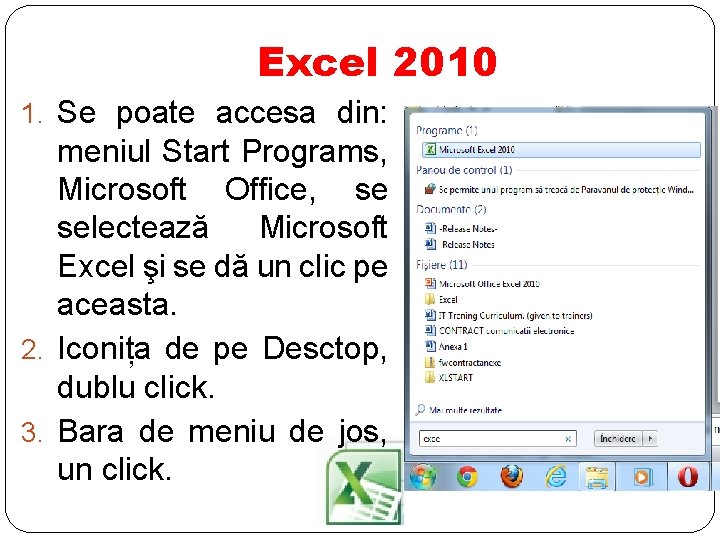
Excel 2010 1. Se poate accesa din: meniul Start Programs, Microsoft Office, se selectează Microsoft Excel şi se dă un clic pe aceasta. 2. Iconița de pe Desctop, dublu click. 3. Bara de meniu de jos, un click.
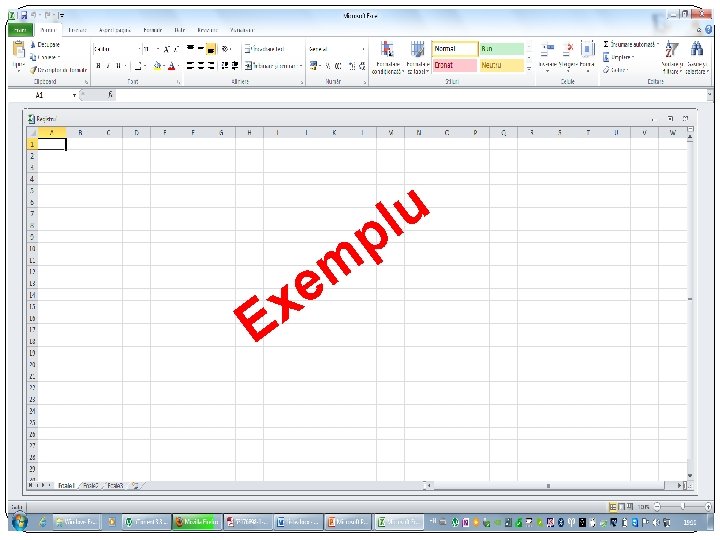
u l p m e x E
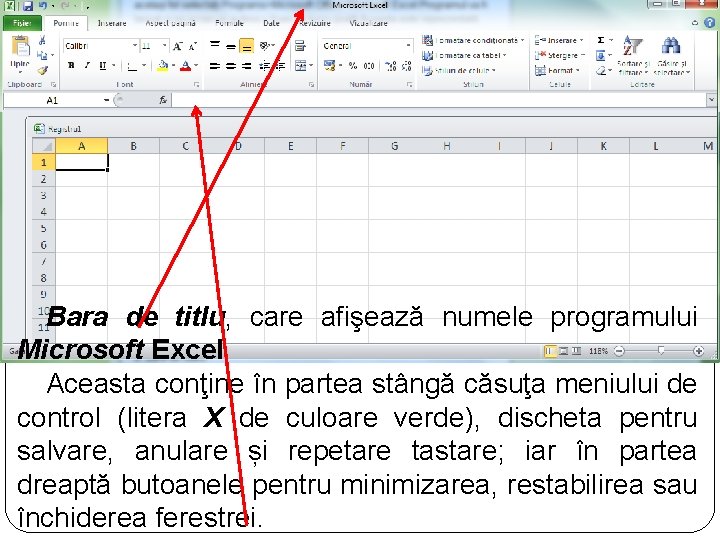
Bara de titlu, care afişează numele programului Microsoft Excel. Aceasta conţine în partea stângă căsuţa meniului de control (litera X de culoare verde), discheta pentru salvare, anulare și repetare tastare; iar în partea dreaptă butoanele pentru minimizarea, restabilirea sau închiderea ferestrei.
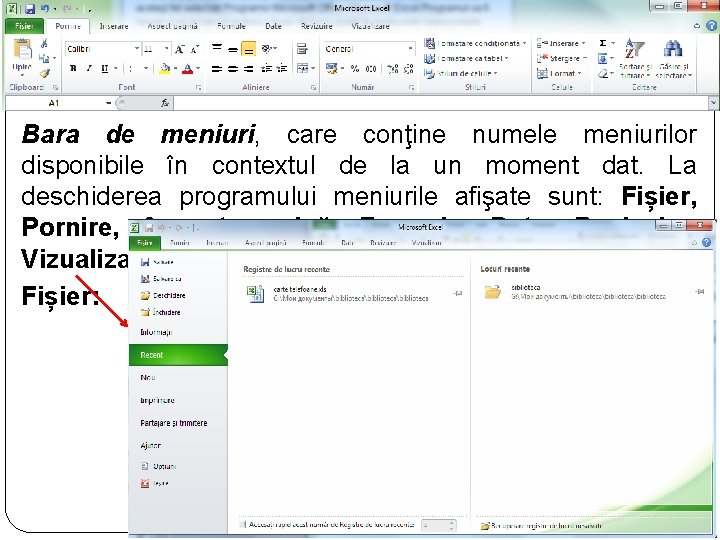
Bara de meniuri, care conţine numele meniurilor disponibile în contextul de la un moment dat. La deschiderea programului meniurile afişate sunt: Fișier, Pornire, Aspect pagină, Formule, Date, Revizuire, Vizualizare. Fișier:

Pornire: � Clipboard – Lipire, Decupare, Copiere, Formatare. � Font – Fonturi temă, dimensiune font, Maximalizare font, minimizare font, Aldin, Cursiv, Subliniat, Borduri, Culoare de umplere, Culoare font. � Aliniere – Aliniere sus, Aliniere la mijloc, Aliniere jos, Orientare text, Aliniere text la stânga, la mijloc, dreapta, din ambele părți, Micșorare indient, mărire indient, încadrare text, îmbinare și centrare. � Număr – Format de număr, Format număr contabil, Stil procent, Separator mii, Mărire zecimală, micșorare zecimală. � Stiluri – Formatare condiționată, Formatare ca tabel, Stiluri de celule. � Celule – Înserare, Ștergere, Format. � Editare – Sortare și filtare, Găsire și selectare.

Foaia de calcul sau de lucru � Este unitatea de bază a programului Excel. În ea se introduc datele, se scriu formulele de calcul, se obţin rezultatele. În partea de jos a ferestrei pentru documente se văd Etichetele foilor de lucru: Foaia 1, Foaia 2 ș. a. Aceste sunt folosite pentru identificarea şi selectarea foilor de lucru. � O foaie de lucru este alcătuită dintr-o reţea de coloane şi rânduri. Fiecare foaie de lucru poate avea maxim 256 de coloane şi 65. 536 linii. � Coloanele şi rândurile au un antet, care permite identificarea lor. � Coloanele sunt etichetate cu litere. Primele 26 de coloane sunt etichetate cu literele alfabetului de la A la Z, coloanele 27 -52 sunt etichetate de la AA la AZ. Acest sistem continuă până la ultima coloană din foaia de lucru, cea cu numărul 256, etichetată IV. � Rândurile sunt etichetate cu numere de la 1 la 65. 536.
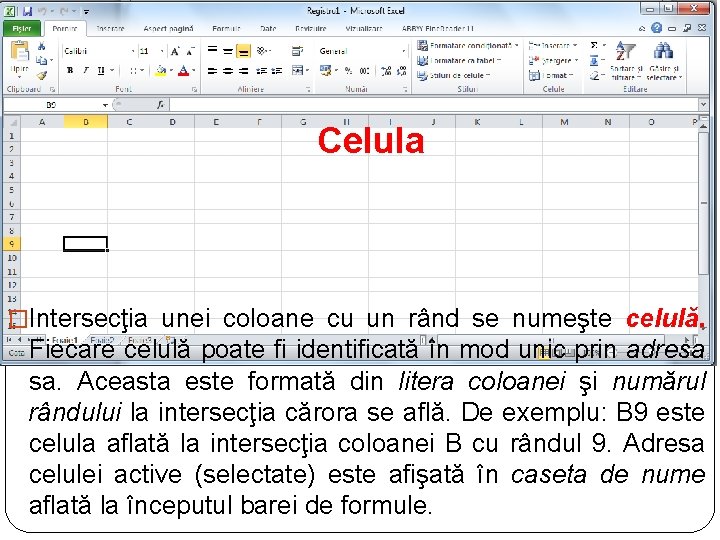
Celula �Intersecţia unei coloane cu un rând se numeşte celulă. Fiecare celulă poate fi identificată în mod unic prin adresa sa. Aceasta este formată din litera coloanei şi numărul rândului la intersecţia cărora se află. De exemplu: B 9 este celula aflată la intersecţia coloanei B cu rândul 9. Adresa celulei active (selectate) este afişată în caseta de nume aflată la începutul barei de formule.

Selectare celulă. Domeniu de celule. �Indicator de celulă �Celula înconjurată de o linie neagră îngroșată este celulă activă. �Selectarea se poate face unei celule, unui rând, unei coloane, grupuri de celule și totală.
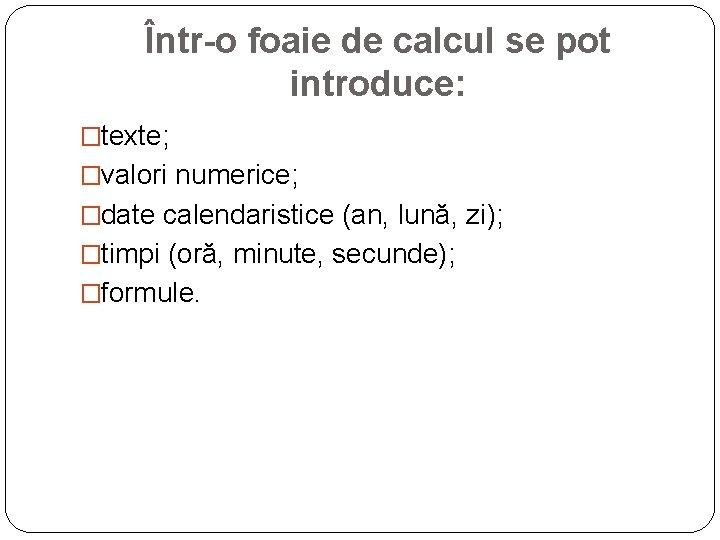
Într-o foaie de calcul se pot introduce: �texte; �valori numerice; �date calendaristice (an, lună, zi); �timpi (oră, minute, secunde); �formule.
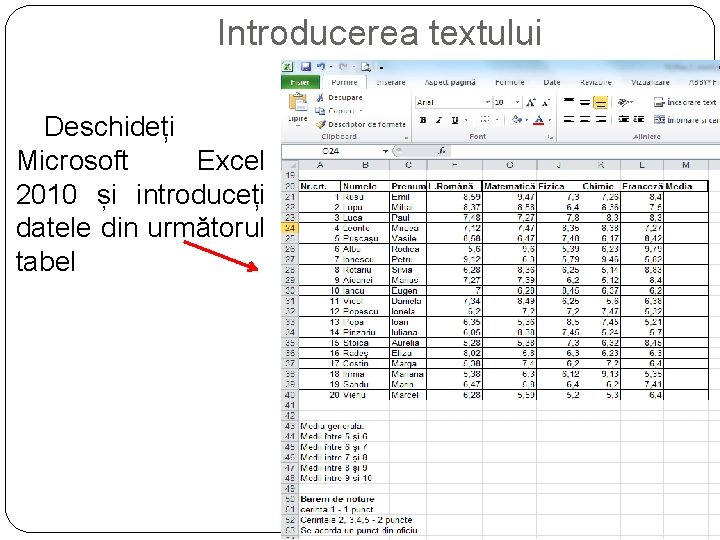
Introducerea textului Deschideți Microsoft Excel 2010 și introduceți datele din următorul tabel
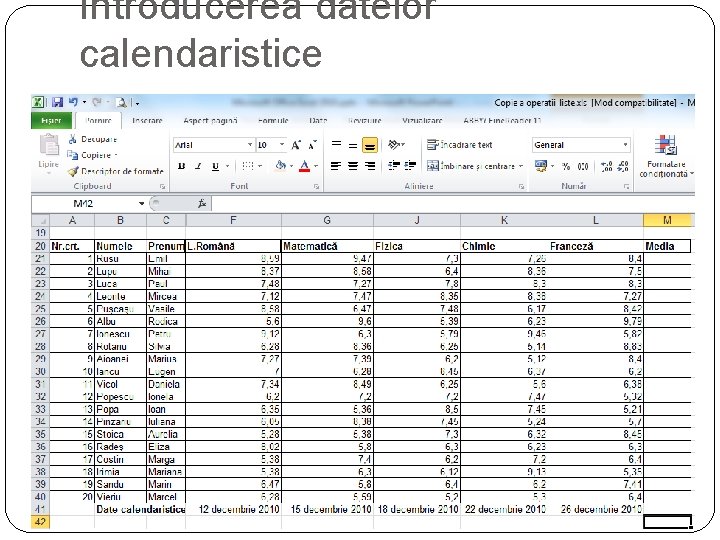
Introducerea datelor calendaristice
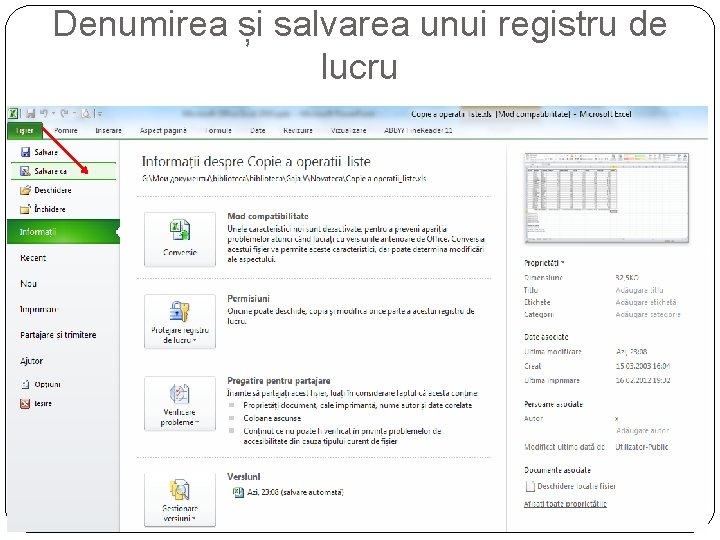
Denumirea și salvarea unui registru de lucru
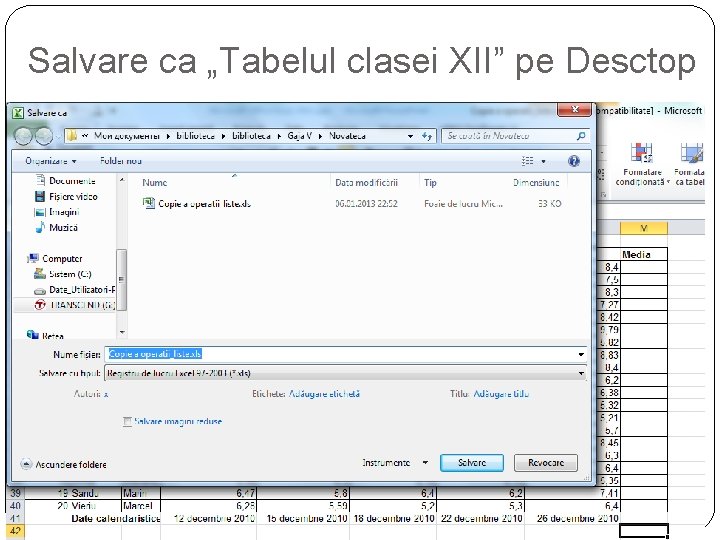
Salvare ca „Tabelul clasei XII” pe Desctop

Filtrarea și Sortarea datelor
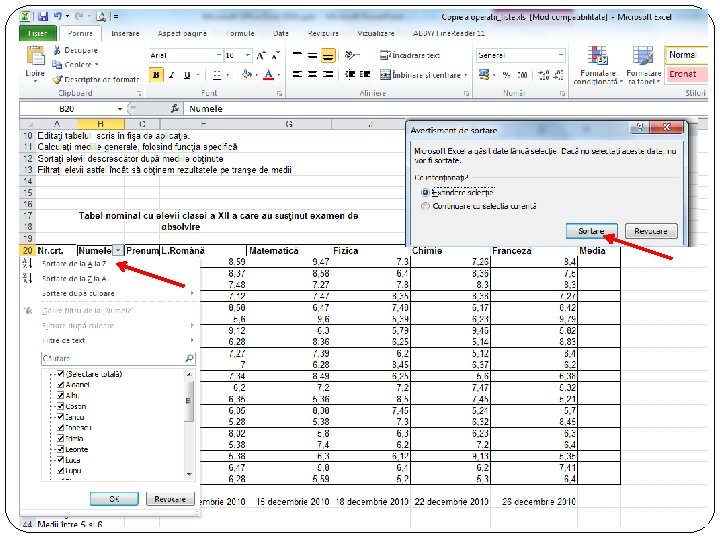
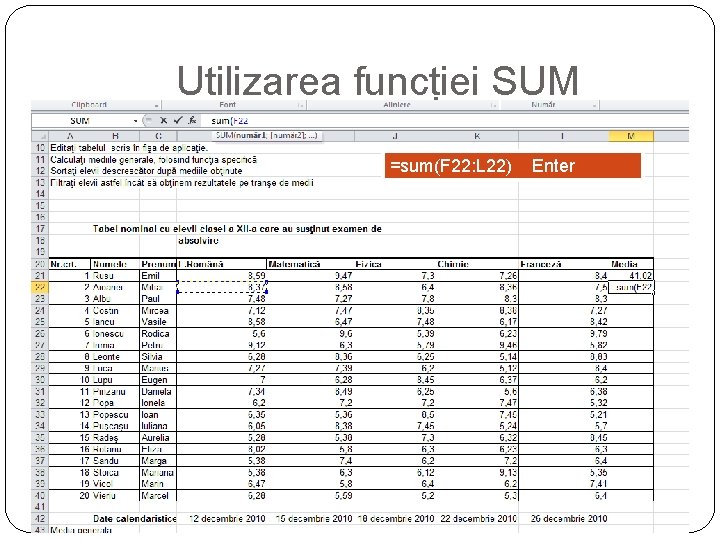
Utilizarea funcției SUM =sum(F 22: L 22) Enter
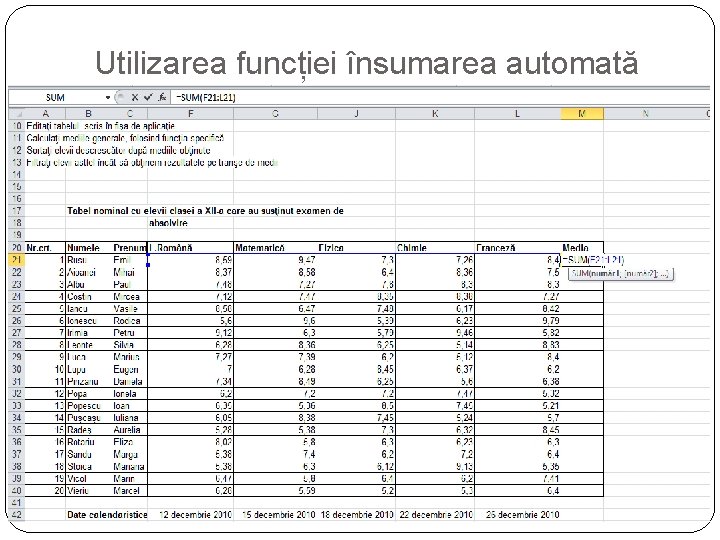
Utilizarea funcției însumarea automată
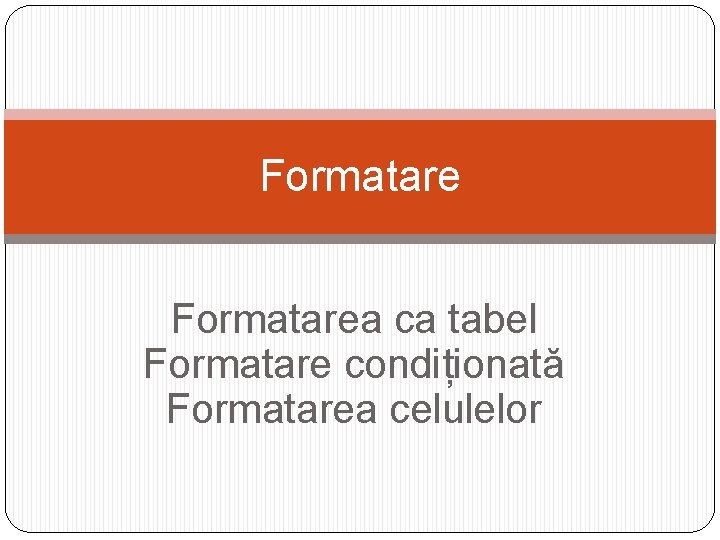
Formatarea ca tabel Formatare condiționată Formatarea celulelor

Evidențiem tabelul
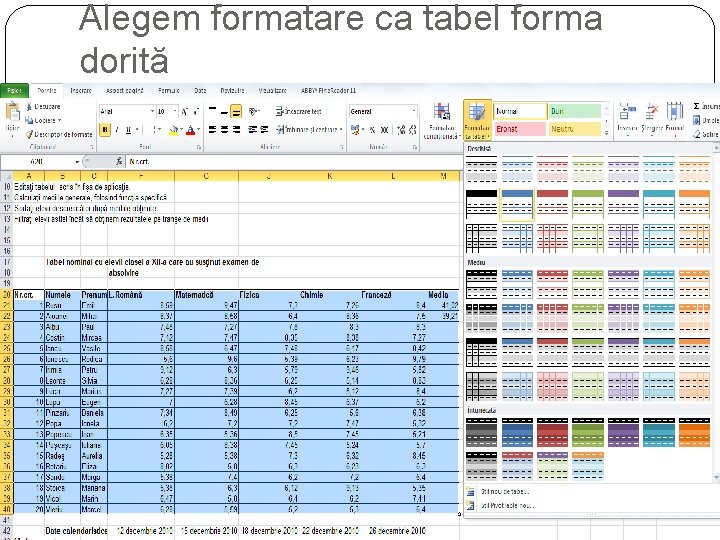
Alegem formatare ca tabel forma dorită
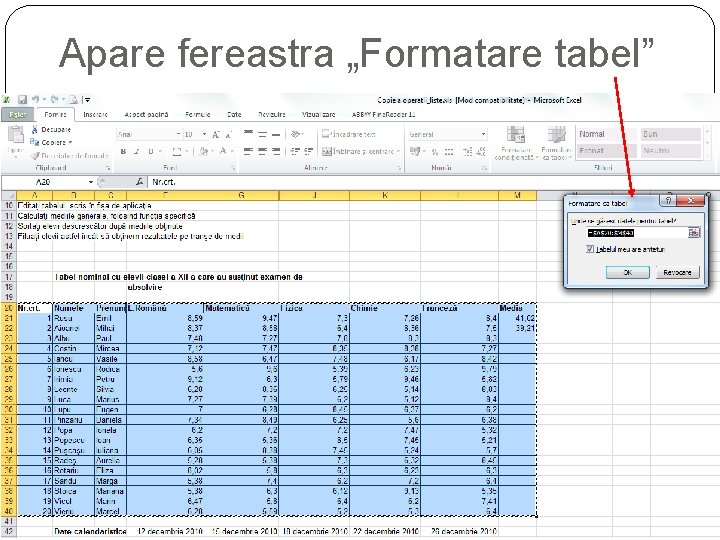
Apare fereastra „Formatare tabel”
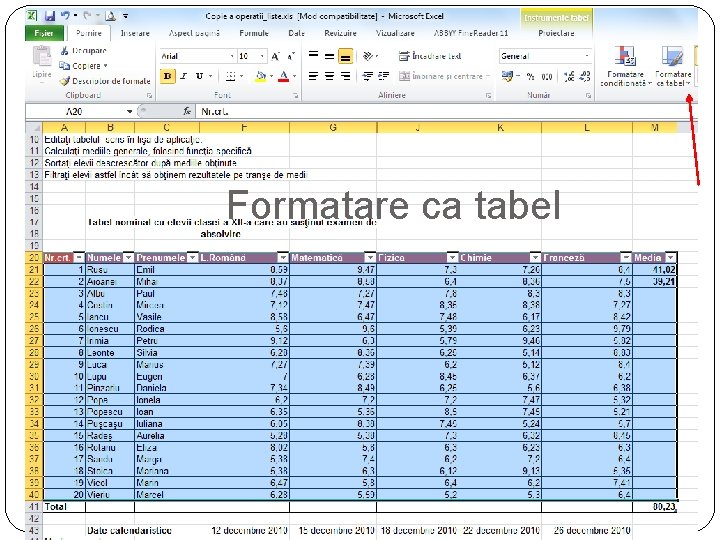
Formatare ca tabel
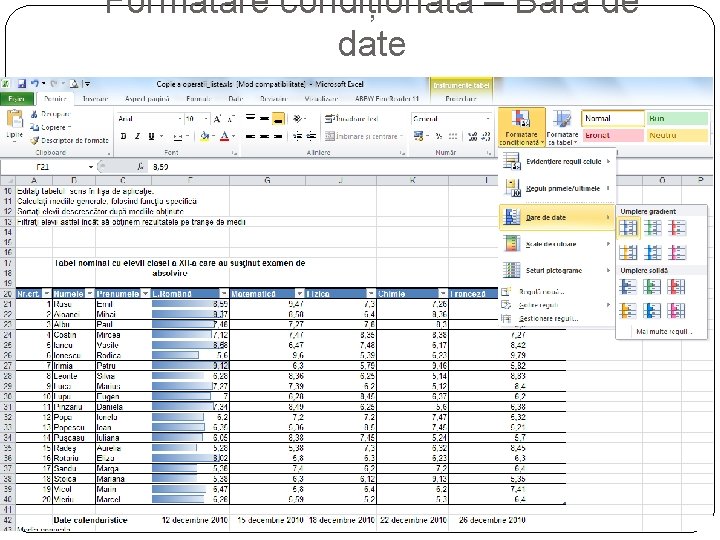
Formatare condiționată – Bară de date
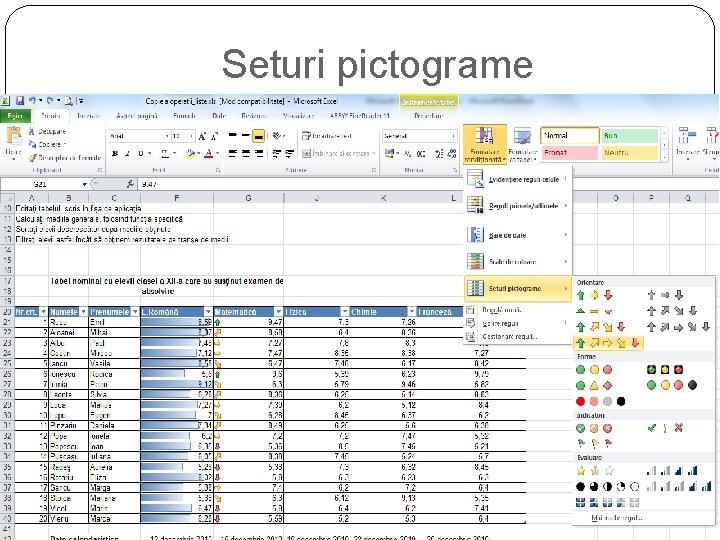
Seturi pictograme
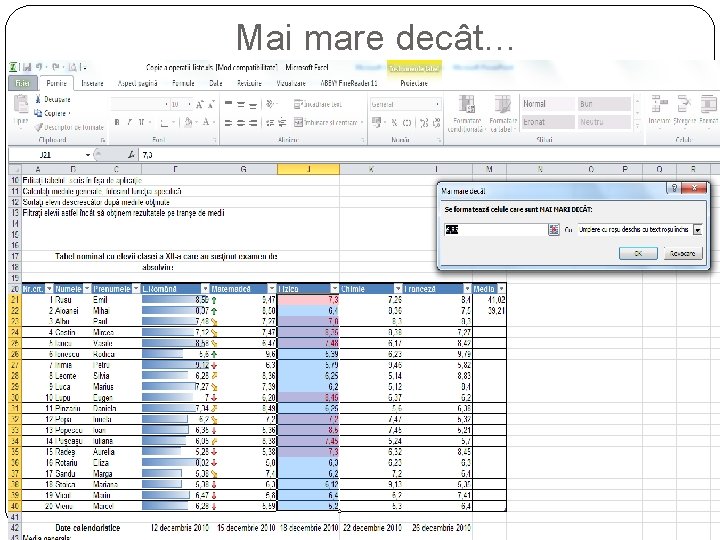
Mai mare decât…
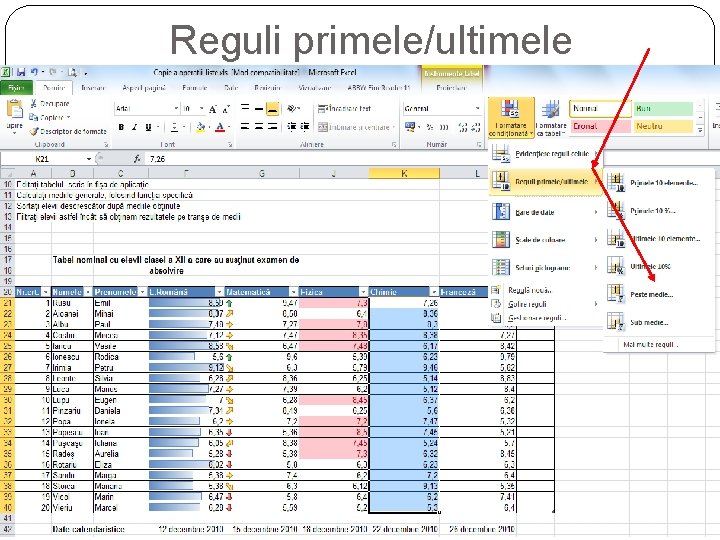
Reguli primele/ultimele

Peste medie
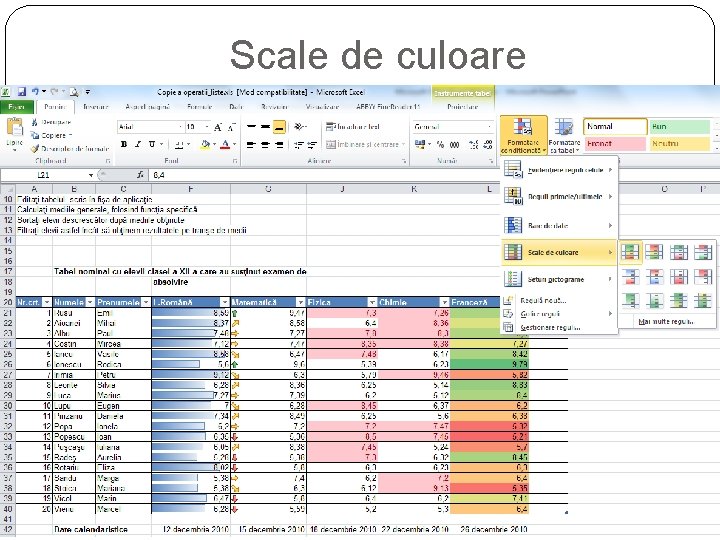
Scale de culoare

Regulă nouă de formatare
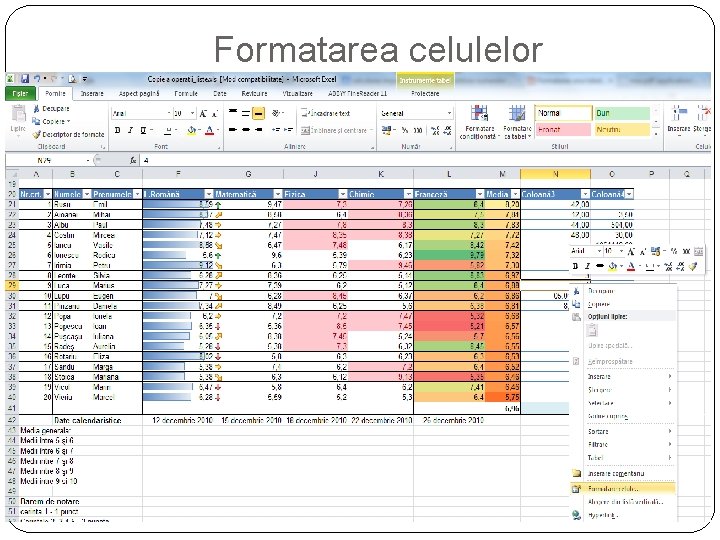
Formatarea celulelor
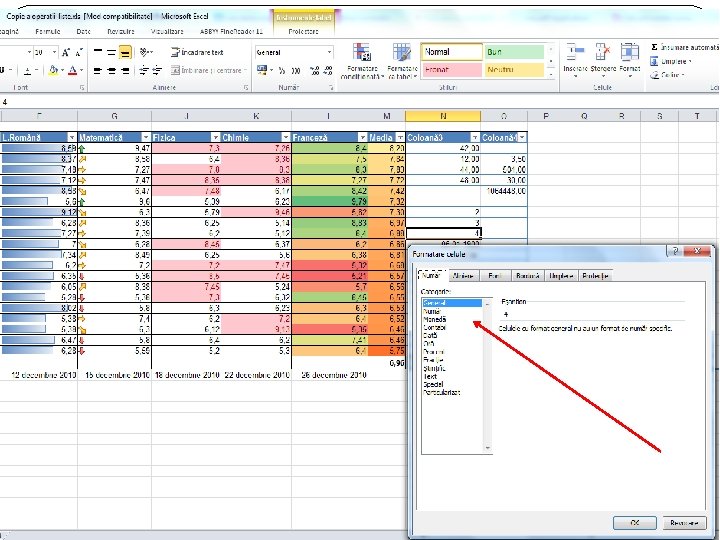

Conținutul coloanei în formă de diagramă
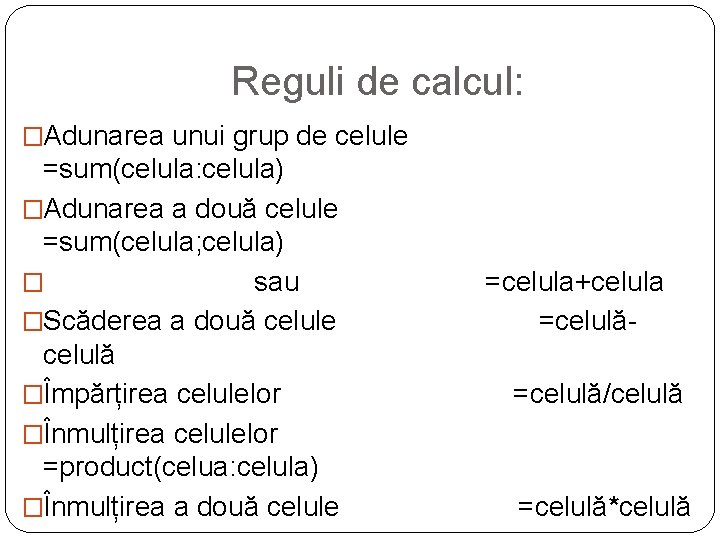
Reguli de calcul: �Adunarea unui grup de celule =sum(celula: celula) �Adunarea a două celule =sum(celula; celula) � sau �Scăderea a două celule celulă �Împărțirea celulelor �Înmulțirea celulelor =product(celua: celula) �Înmulțirea a două celule =celula+celula =celulă/celulă =celulă*celulă
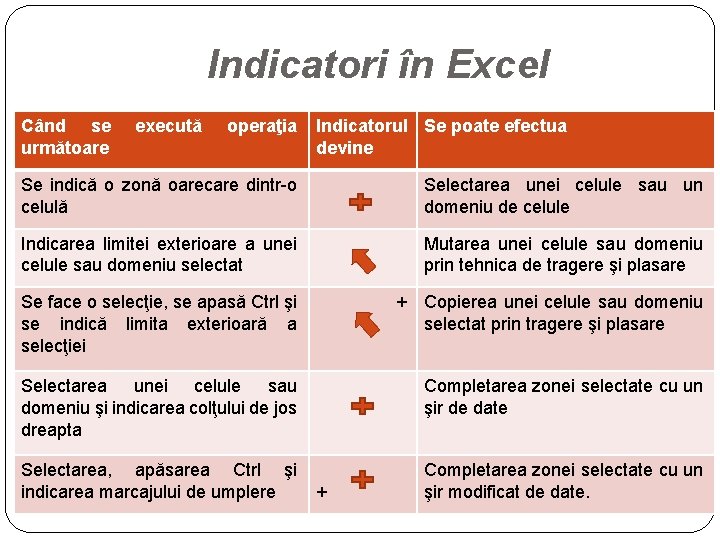
Indicatori în Excel � Când se � următoare execută operaţia Indicatorul Se poate efectua devine � Se indică o zonă oarecare dintr-o celulă Selectarea unei celule sau un domeniu de celule Indicarea limitei exterioare a unei celule sau domeniu selectat Mutarea unei celule sau domeniu prin tehnica de tragere şi plasare Se face o selecţie, se apasă Ctrl şi se indică limita exterioară a selecţiei + Copierea unei celule sau domeniu selectat prin tragere şi plasare Selectarea unei celule sau domeniu şi indicarea colţului de jos dreapta Completarea zonei selectate cu un şir de date Selectarea, apăsarea Ctrl şi indicarea marcajului de umplere Completarea zonei selectate cu un şir modificat de date. +
 Selectare celule excel
Selectare celule excel Program ms excel adalah program aplikasi pengolahan…
Program ms excel adalah program aplikasi pengolahan… Ms excel 2010 training
Ms excel 2010 training Introducerea de specii noi in ecosisteme
Introducerea de specii noi in ecosisteme Scoatere de sub radical calculator
Scoatere de sub radical calculator Microsoft official academic course microsoft excel 2016
Microsoft official academic course microsoft excel 2016 Microsoft exel merupakan program aplikasi
Microsoft exel merupakan program aplikasi Exploring microsoft office excel 2016 comprehensive
Exploring microsoft office excel 2016 comprehensive Microsoft office excel merupakan aplikasi pengolah
Microsoft office excel merupakan aplikasi pengolah Canal epididimar
Canal epididimar Corioretinita
Corioretinita Medulogram
Medulogram Tesut osos spongios
Tesut osos spongios Astrocit celula
Astrocit celula Clasificare tesuturi animale
Clasificare tesuturi animale Gametogeneza definitie
Gametogeneza definitie Normospermie ce inseamna
Normospermie ce inseamna Reticulina
Reticulina La mamifere hematiile sunt celule lipsite de
La mamifere hematiile sunt celule lipsite de Cai spermatice
Cai spermatice Excel 2010 kullanımı
Excel 2010 kullanımı Goal seek algorithm
Goal seek algorithm Correlation means
Correlation means Cara mengaktifkan macro di excel 2007
Cara mengaktifkan macro di excel 2007 Excel 2010 kullanımı
Excel 2010 kullanımı Solver excel 2010
Solver excel 2010 Excel 2010
Excel 2010 Solver en excel 2010
Solver en excel 2010 Project 2010 tutorial
Project 2010 tutorial Visio upgrade
Visio upgrade Microsoft outlook 2010 tutorial
Microsoft outlook 2010 tutorial орнокард
орнокард Visual basic express 2010
Visual basic express 2010 Microsoft forefront protection 2010 for exchange server
Microsoft forefront protection 2010 for exchange server Microsoft project tutorial 2010
Microsoft project tutorial 2010 Icon pada toolbar untuk format penomoran adalah
Icon pada toolbar untuk format penomoran adalah Visual c express 2010
Visual c express 2010